刚学习几何画板的朋友,可能不清楚如何使用几何画板表现任意三角形,今天小编就讲解使用几何画板表现任意三角形的操作方法,相信大家通过学习,在以后的操作中一定会得心应手。
使用几何画板表现任意三角形的操作方法

1.在几何画板面板中选择“编辑”—“预置”命令,选择“文本”对话框,将“度量过的对象”前的勾取消。
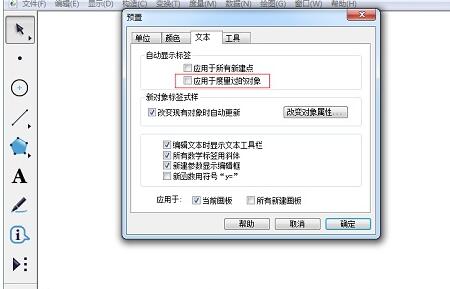
2.选择“画圆工具”任意绘制出三个圆。将三个圆分别命名为C1、C2、C3。
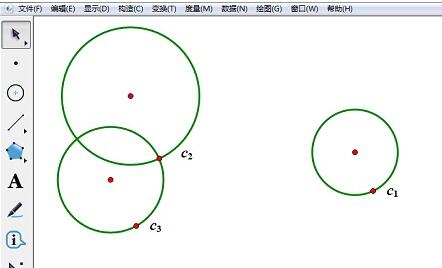
3.依次选中圆C1、圆C2、圆C3,选择“构造”—“圆上的点”命令。将这三个点分别命名为A、B、C。
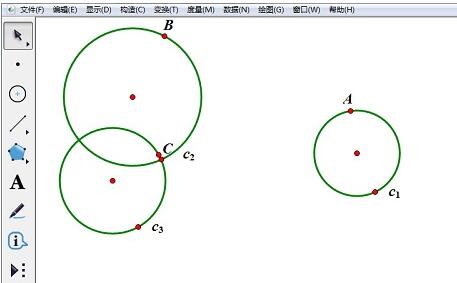
4.选中点A、B、C,选择“构造”—“线段”命令,构造出三角形ABC。
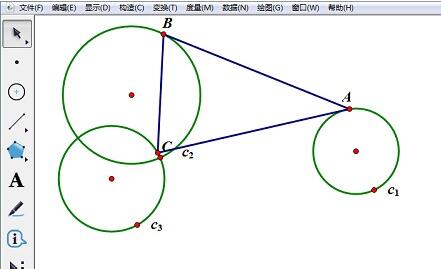
5.选中点A、B、C,选择“编辑”—“操作类按钮”—“动画”命令,默认设置即可。(注:运动方向和速度可随意设置。)
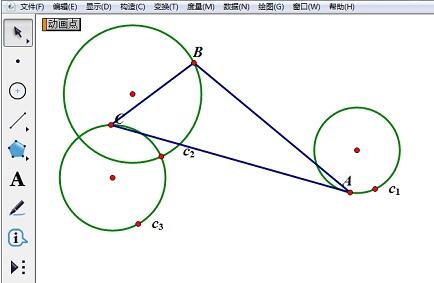
以上这里为各位分享了使用几何画板表现任意三角形的操作方法。有需要的朋友赶快来看看本篇文章吧。







